在Unreal Engine 5.3中,我利用蓝图系统开发了一个创新的挖坑Demo,该Demo展示了如何在实时环境中动态地在墙体上挖坑,并允许用户自定义坑的大小。这一过程得益于UE5官方提供的Geometry Script插件,该插件通过蓝图接口实现了强大的网格布尔算法功能。文章中,我将详细介绍如何在运行时动态地进行挖坑操作。此外,我还将展示如何通过蓝图接口调整坑的尺寸,为游戏世界中的互动元素添加更多可能性。无论是对于建筑模拟、地形编辑还是其他需要动态网格修改的应用场景,本文提供的方法都将大有裨益。
UE5蓝图挖洞
准备工作
启用插件Geometry Script
在UE5.0之后的版本,如UE5.3中,在编辑栏–插件–搜索栏输入Geometry Script 打钩启用并重启UE。
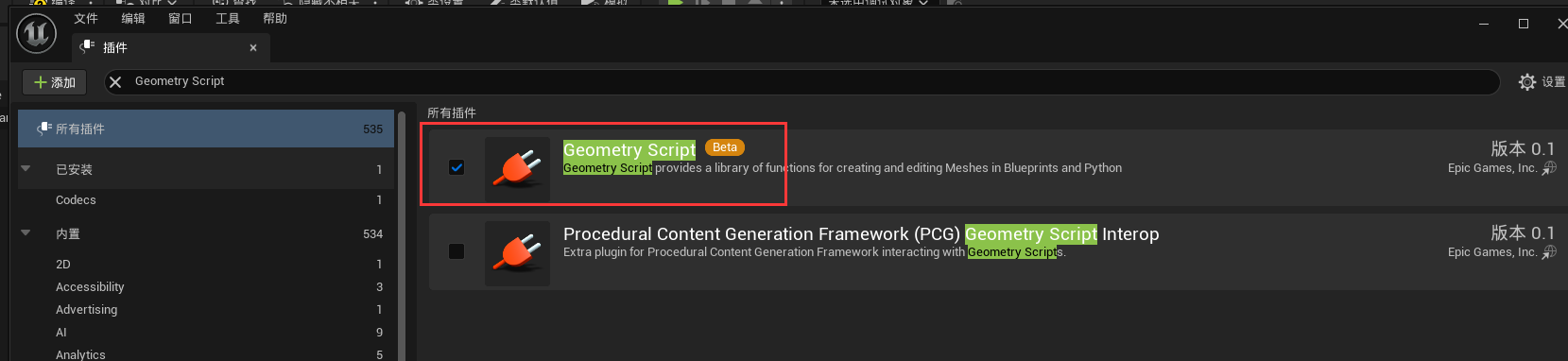
导入RuntimeGizmo插件
这是一款可以在运行时控制对象移动旋转缩放的工具
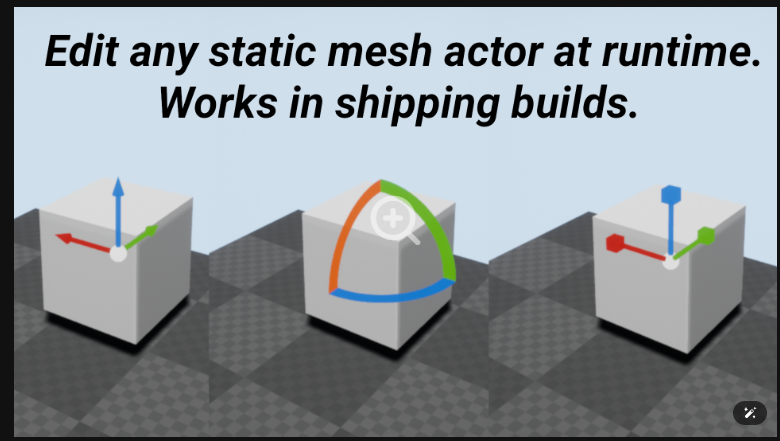
可以从UE商店里购买,或者在网上找一些免费资源。将插件解压后的父级目录复制到UE项目工程中的Content文件夹下。
制作挖坑蓝图类Actor
在此之前确保Geometry Script插件启用成功。在内容菜单里右键创建蓝图类,在弹出的选取父类窗口中间的搜索栏搜索并选择DynamicMeshActor,命名为BP_DigHole
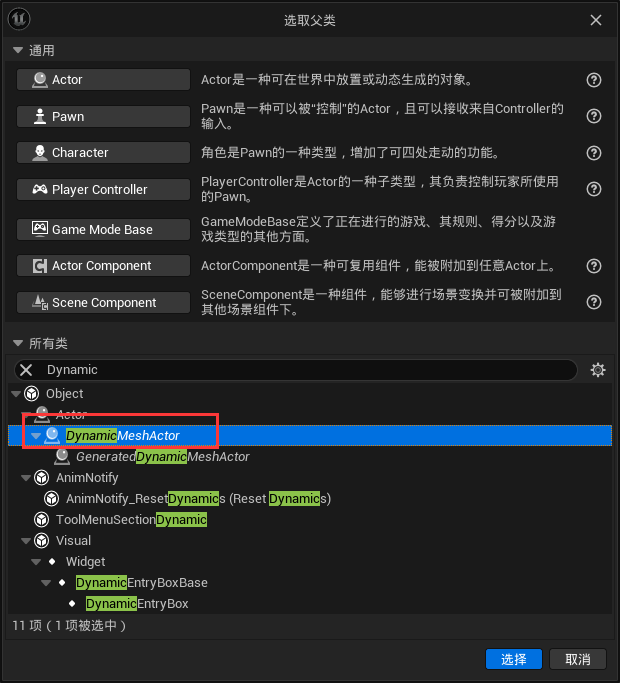
蓝图节点连连看
实现挖坑函数
- 定义变量和函数
双击打开BP_DigHole蓝图,在我的蓝图–函数栏点击+号添加一个函数,命名为GenerateHole,在变量栏分别添加Dimension(Vector),Size(Vector),DynamicMesh(DynamicMesh),DragSphere(Actor)这个四个变量。
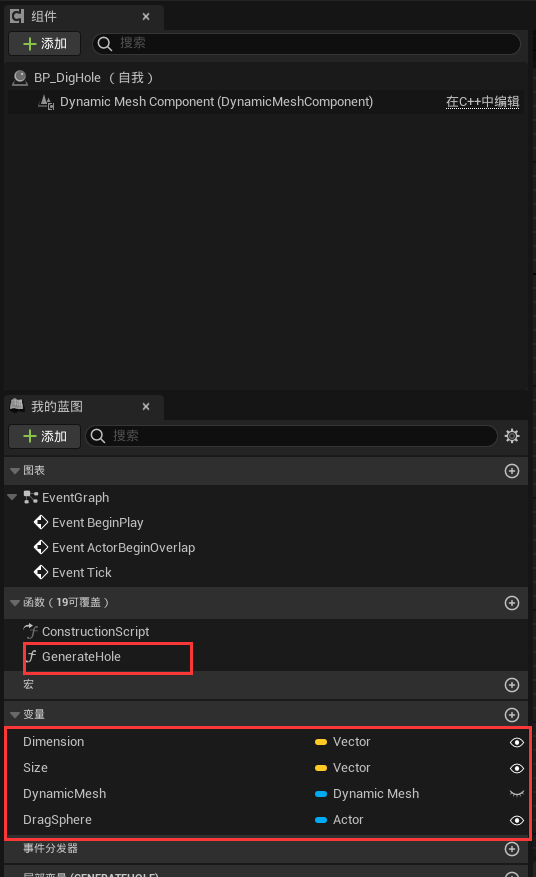
- 完善函数
按照下图连接蓝图节点:
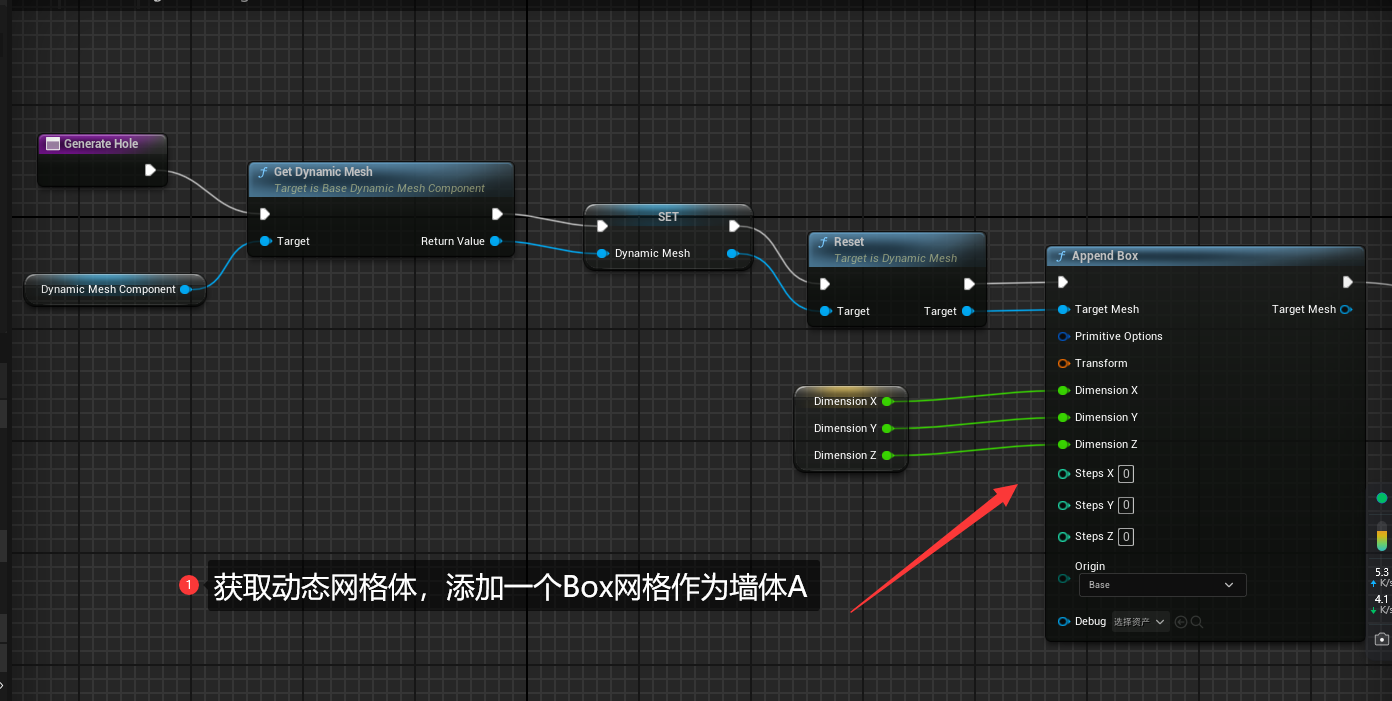
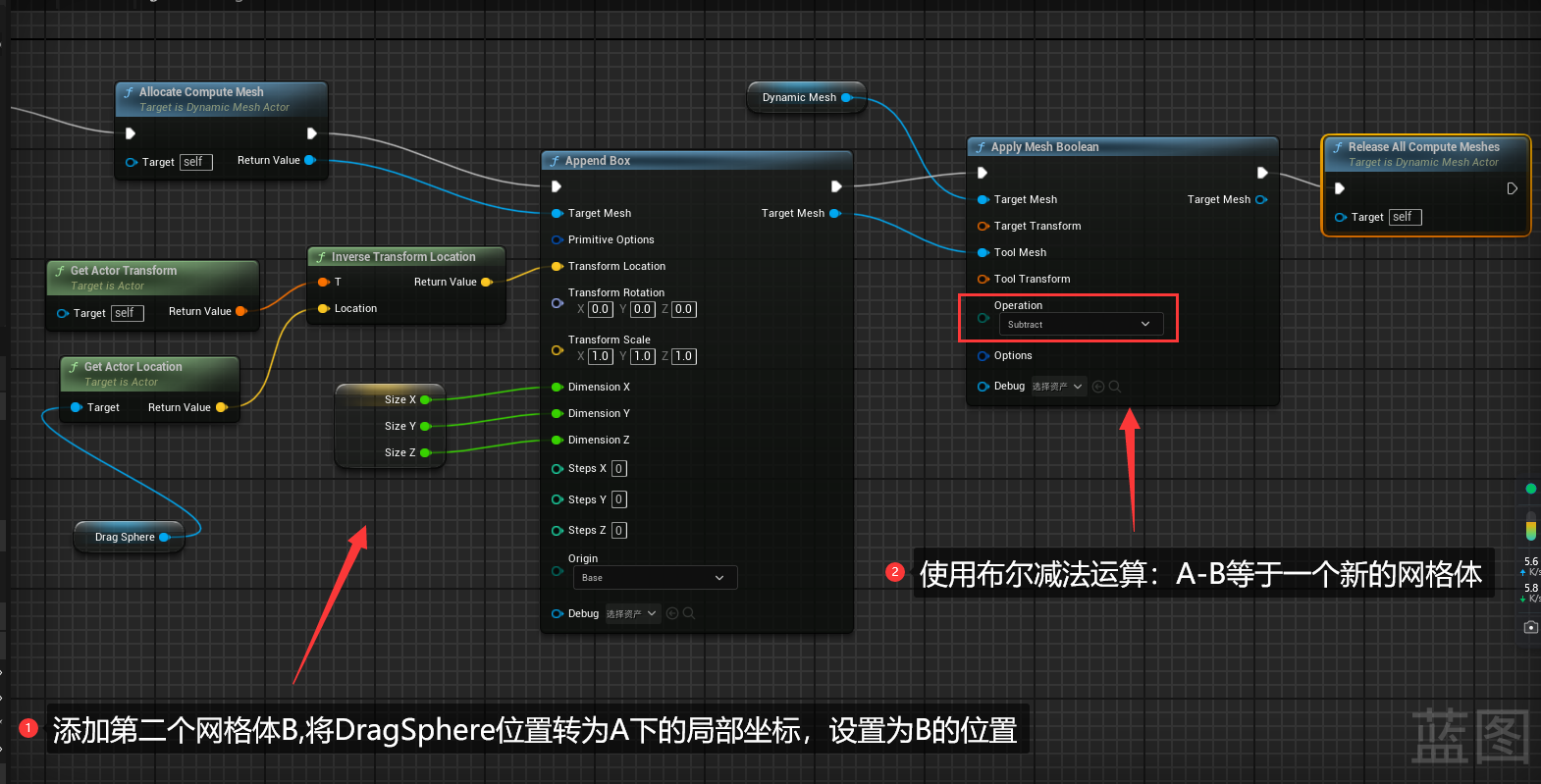
接入Gizmo工具
- 在Gizmo蓝图里添加事件分发器
在此之前确保RuntimeGizmo插件导入成功。
双击打开BP_Gizmo蓝图,添加一个事件分发器命名为OnGizmoChanged,并找到Process Interaction函数,在其执行修改坐标轴位置之后的逻辑下连接以下节点:
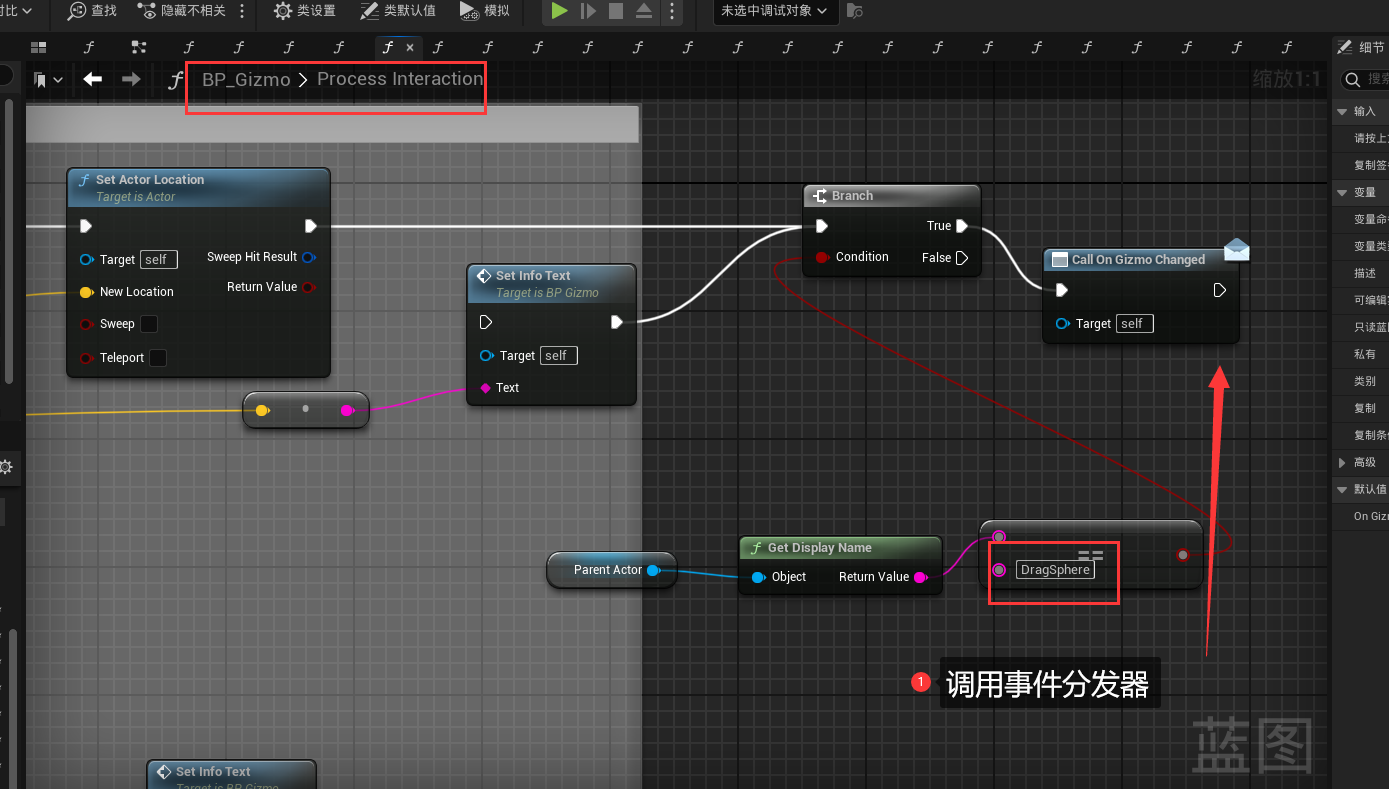
- 在控制器中启用Gizmo
在任意一个在场景中激活的Pawn类(如BP_CamController)中,按下图蓝图连接节点:
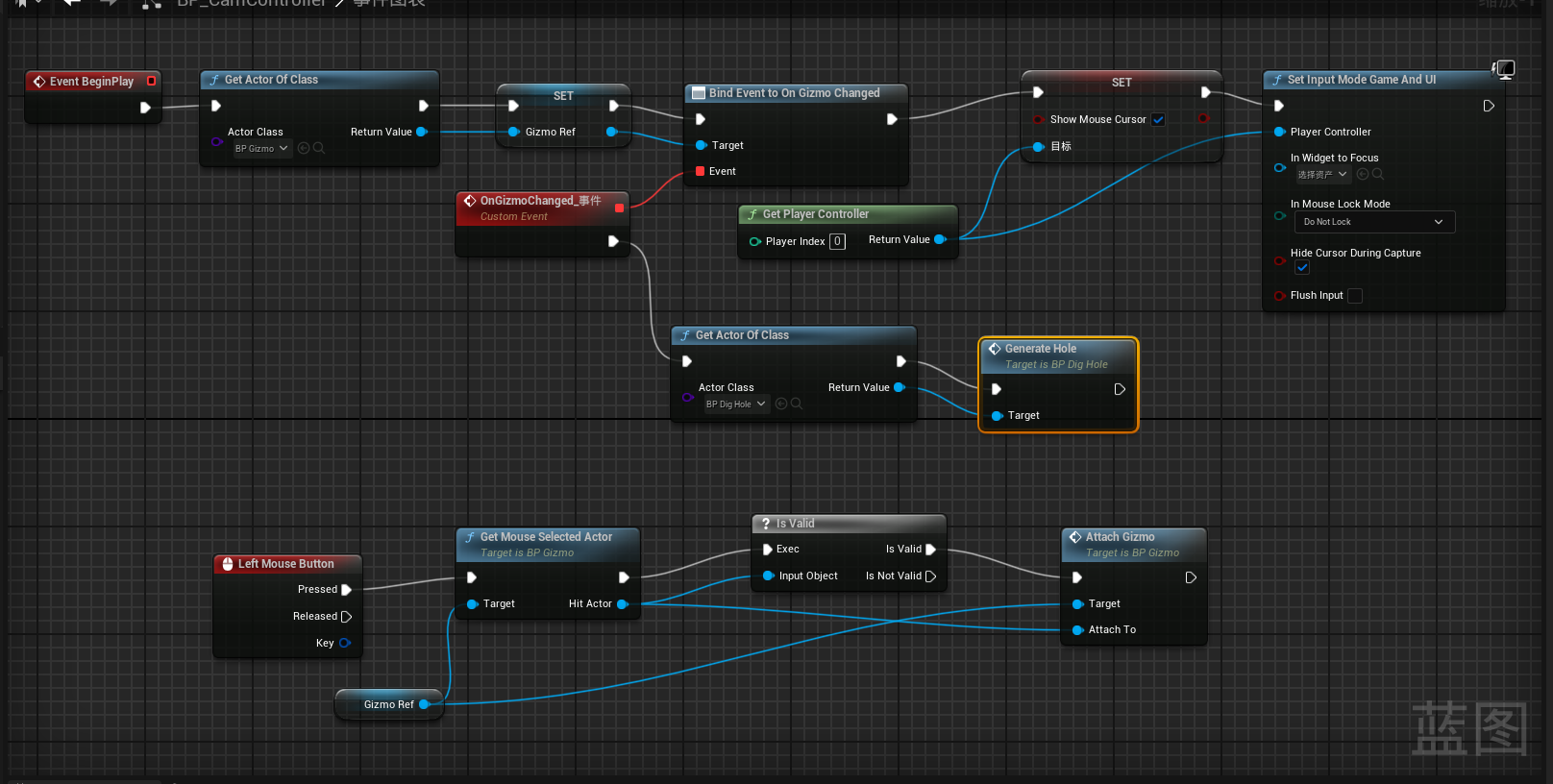
在这个蓝图中,显示定义了一个BP_Gizmo的变量GizmoRef,使用Event BeginPlay节点绑定BP_Gizmo的事件分发器OnGizmoChanged用于触发挖坑函数GenerateHole,后面是将鼠标光标显示到Game视图中。
Left Mouse Button是一个鼠标左键点击事件,用于触发Attach Gizmo函数以激活场景中的Gizmo小组件,在鼠标左键点击Actor对象时显示。
场景Actor参数设置
放置一个球体到场景中,命名为DragSphere,在内容菜单中找到BP_DigHole和BP_Gizmo,将它们拖拽至场景中,其中需要给BP_DigHole的变量Dimension、Size、DragSphere赋值如下:
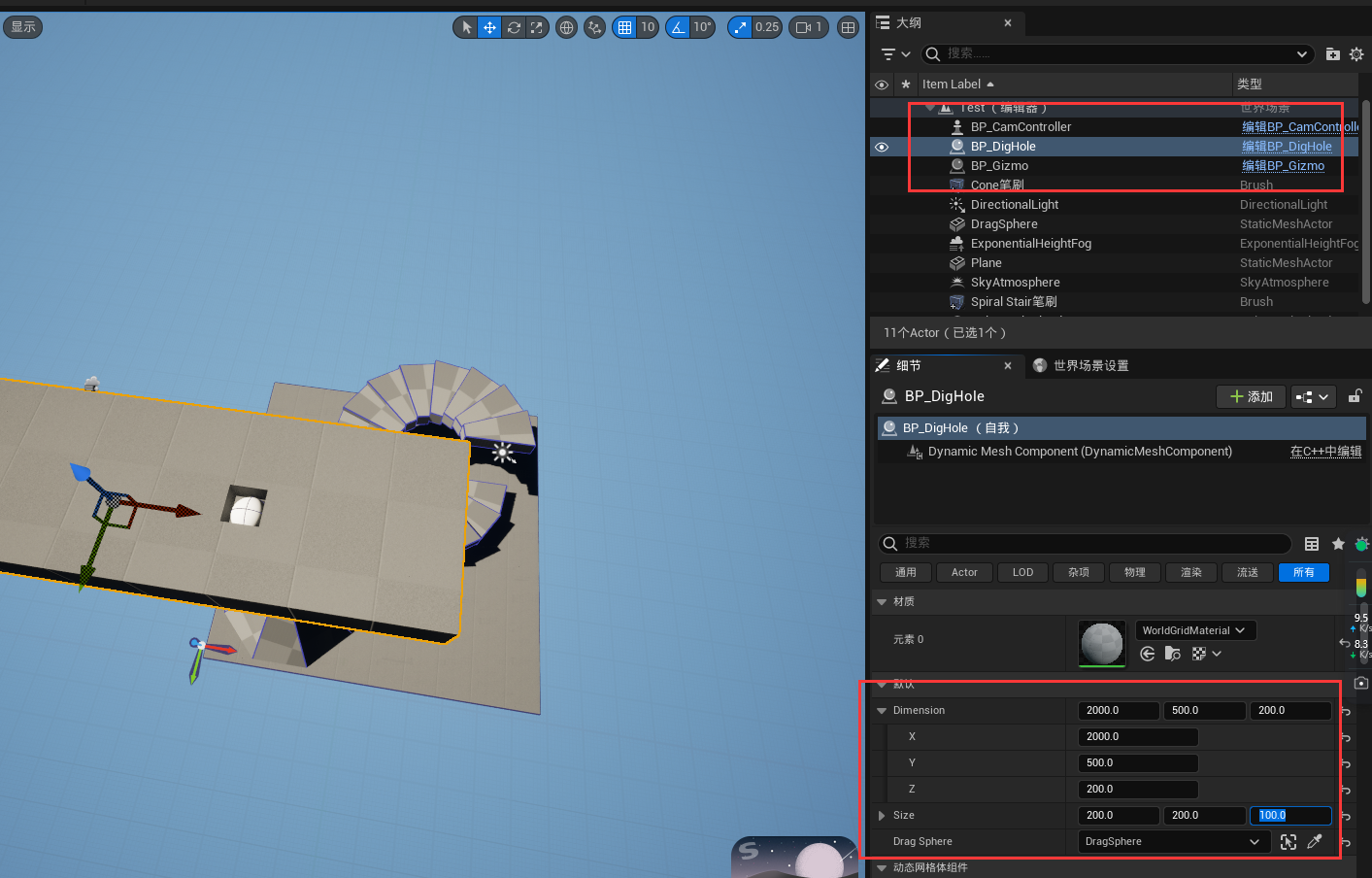
运行效果



需要修改墙体网格大小可以添加函数修改Dimension变量,修改坑的大小可以修改Size变量,置于坑的深度可以通过设置坑在父级网格体下的Z坐标实现。
